Google наконец-то выпустил набор наушников, которые многие из нас могут с удовольствием использовать. Pixel Buds Pro предлагает множество функций, которые просили пользователи, а также некоторые функции, на которые мы надеялись, но не ожидали.
Две из этих функций — многоточечное и активное переключение звука, которые часто встречаются в лучшие беспроводные наушники, такие как Jabra Elite 85t и Soundcore Liberty 3 Pro от Anker. С возможностью использования многоточечного и аудиопереключения с Пиксельные наушники Pro, вам больше не нужно отменять сопряжение, а затем повторно связывать наушники каждый раз, когда вы хотите переключиться на новое устройство.
Соедините свои Pixel Buds Pro с несколькими устройствами
Чтобы использовать многоточечное переключение и переключение аудио с Pixel Buds Pro, вам сначала необходимо соединить их с несколькими устройствами. Шаги ничем не отличаются от сопряжения практически с любыми другими наушниками. Но вот как соединить Pixel Buds Pro с первым из двух ваших устройств.
1. Убедитесь, что ваши Pixel Buds Pro достаточно заряжены.
2. Если сначала выполняется сопряжение с телефоном, разблокируйте телефон.
3. Включите Bluetooth, если необходимо.
4. Откройте крышку чехла для зарядки Pixel Buds Pro.
5. Нажмите и удерживайте кнопку сопряжения, расположенную на задней стороне зарядного чехла, пока передний светодиодный индикатор не начнет мигать белым цветом.

6. Когда появится всплывающее уведомление, коснитесь значка Соединять кнопка.
7. Нажмите Настраивать кнопка.
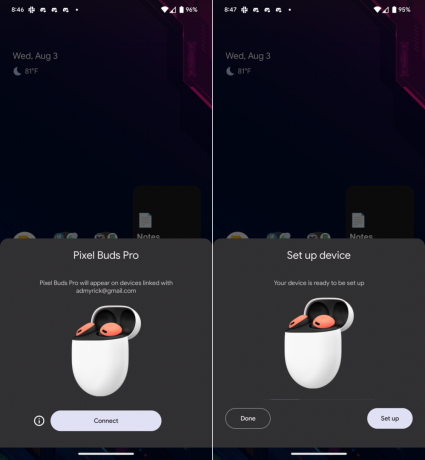
8. Подождите несколько секунд, пока Pixel Buds Pro подключится к вашему телефону и учетной записи Google. Держите крышку зарядного кейса открытой.

Как только Pixel Buds Pro будет подключен к вашему телефону Android, вы сразу же попадете на панель сведений об устройстве в приложении «Настройки». Отсюда вы можете настроить различные аспекты Buds Pro, такие как включение многоточечного и аудиопереключения.
Чтобы в полной мере воспользоваться этими новыми функциями, доступными с Pixel Buds Pro, вам необходимо соединить наушники со вторым устройством. Для этого пошагового руководства мы будем использовать Acer Chromebook Spin 513.
1. Прежде чем начать, откройте крышку чехла для зарядки Pixel Buds Pro.
2. Нажмите и удерживайте кнопку сопряжения на задней панели чехла для зарядки Pixel Buds Pro, пока светодиодный индикатор не начнет мигать белым.

3. Открой Настройки приложение.
4. На боковой панели нажмите Bluetooth.
5. Нажмите Подключить новое устройство.

6. Под Доступные устройства, выберите свой Пиксельные наушники Pro когда они появляются.

7. Подождите несколько секунд, пока процесс сопряжения не завершится. Появится уведомление, и диалоговое окно «Сопряжение нового устройства» исчезнет.

Как мы отмечали ранее, описанные выше шаги относятся к тем, кто соединяет Pixel Buds Pro с Chromebook. Однако вы также можете подключить новые наушники к другому телефону (iPhone или Android), планшету или другому компьютеру.
Как включить Multipoint с Pixel Buds Pro
Теперь, когда ваши Pixel Buds Pro подключены к двум отдельным устройствам, вы стали намного ближе к возможности использовать Multipoint. Следующим шагом в этом процессе является включение возможностей Multipoint в настройках Pixel Buds Pro.
1. Открой Настройки приложение.
2. Кран Подключенные устройства.
3. Рядом с вашим Pixel Buds Pro коснитесь значка Значок передач.

4. Прокрутите вниз и коснитесь Многоточечный.
5. Коснитесь переключателя чтобы включить многоточечный режим.

Как использовать Multipoint с Pixel Buds Pro
С включенной функцией Multipoint вы можете начать использовать Pixel Buds Pro, когда наушники подключены к двум устройствам одновременно. Двигаясь вперед, если вы слушаете музыку или смотрите видео на своем компьютере и хотите вызовите Google Assistant, при этом вы переключитесь на другое устройство, чтобы прослушать запрос.
Когда помощник вызывается, любое воспроизведение мультимедиа на вашем компьютере будет приостановлено, а затем вам нужно будет просто возобновить воспроизведение, когда вы будете готовы продолжить. Нет никаких дополнительных функций, которые нужно настраивать, и вам не нужно отсоединять, а затем повторно связывать Buds Pro с вашим телефоном.
Как использовать переключение аудио с Pixel Buds Pro
Аудиокоммутация и Multipoint очень похожи по функциональности, но на практике достаточно различаются. Эта технология позволяет вашим Pixel Buds Pro переключаться между устройствами, когда на ваш телефон поступает телефонный звонок и вы смотрите фильм на своем Chromebook. Вам нужно убедиться, что эта функция включена на вашем Pixel Buds Pro.
1. Открой Настройки приложение.
2. Кран Подключенные устройства.
3. Рядом с вашим Pixel Buds Pro коснитесь значка Значок передач.

4. Прокрутите вниз и коснитесь Переключение аудио.
5. Коснитесь переключателя чтобы включить переключение аудио.

Теперь, когда многоточечное и аудиопереключение с Pixel Buds Pro включено, вы можете забыть о сложном процессе сопряжения Bluetooth в старые времена. Если вы слушаете музыку на телефоне и вам нужно присоединиться к видеовызову на компьютере, Buds Pro автоматически переключается на нужное устройство.
В своих документах поддержки Google подтверждает, что существует «порядок приоритета», когда речь идет как о многоточечном переключении, так и о переключении аудио. Например, «телефонные звонки или видеозвонки имеют приоритет над медиа, такими как музыка, уведомления и системные сообщения». звучит." И независимо от того, что вы делаете, помимо телефонного звонка, Помощник всегда доступен, просто коснувшись и удерживая "настроенный" наушник.
Используйте Pixel Buds Pro с двумя основными устройствами.

Возможность использовать Multipoint и переключение аудио на Pixel Buds Pro — немалый подвиг. Существует множество различных факторов, которые учитываются, просто исходя из того, какой носитель потребляется и какое устройство используется. Ни в коем случае не эти новый функции, но они являются новыми для экосистемы Google с Pixel Buds Pro.
В будущих обновлениях программного обеспечения запланировано еще больше функций, например, добавление таких вещей, как регулируемый эквалайзер, в приложение Pixel Buds. Google также работает над реализацией Быстрое подключение к Chromebook, который с легкостью устранит разрыв между вашим телефоном и Chromebook.

Google Pixel Buds Pro
Не только для одного устройства
Pixel Buds Pro обеспечивают длительное время автономной работы, что делает их идеальными наушниками для использования с несколькими устройствами. Благодаря многоточечной и аудиокоммутации вы можете это сделать!
